在使用电脑的过程中,我们常常会遇到各种问题,例如系统崩溃、病毒感染、软件冲突等,这些问题可能导致电脑运行缓慢或者无法正常使用。而重新安装操作系统是解决这些问题的一种有效方法。本文将详细介绍如何重装Win7系统,帮助读者轻松解决电脑问题。

一:备份重要数据和文件
在开始重装Win7系统之前,我们首先要备份重要的数据和文件,以防丢失。可以将这些数据和文件复制到外部存储设备中,或者使用云存储服务进行备份。
二:收集驱动程序和软件安装包
在重装Win7系统后,我们需要重新安装各种驱动程序和软件。为了省去等待时间,我们可以提前收集好相应的驱动程序和软件安装包,并保存在一个安全的位置。
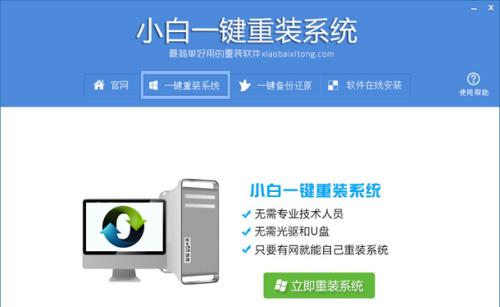
三:准备Win7系统安装盘或U盘
在进行Win7系统重装之前,我们需要准备一个Win7系统安装盘或U盘。如果你已经拥有了安装盘或U盘,可以直接跳过这一步。如果没有,可以从官方渠道下载Win7系统镜像文件,并使用相关工具将其写入到盘或U盘中。
四:重启计算机并进入BIOS设置
重启计算机后,按照屏幕上的提示,进入计算机的BIOS设置。不同的计算机品牌和型号进入BIOS设置的方式可能不同,一般是按下DEL、F2或F10键进入。
五:选择启动方式为光盘或U盘
在BIOS设置中,找到“Boot”或“启动”选项,并将启动方式设置为光盘或U盘。这样计算机在启动时就会优先从光盘或U盘中读取系统安装文件。

六:按照系统安装向导进行操作
重启计算机后,系统会自动从光盘或U盘中启动。按照系统安装向导的提示,选择语言、时区和键盘布局等设置,然后点击“下一步”。
七:选择“自定义(高级)”安装类型
在安装类型选择界面,选择“自定义(高级)”,这样我们可以对磁盘进行分区和格式化。
八:对磁盘进行分区和格式化
在分区界面,可以选择对磁盘进行分区和格式化。如果你希望保留原有的数据和文件,请在安装系统之前备份到外部存储设备。按照提示进行分区和格式化操作。
九:系统安装和文件复制
安装系统和文件复制过程需要一定的时间,请耐心等待。系统会自动将系统文件复制到硬盘中,并进行安装。
十:设置用户名和密码
系统安装完成后,我们需要设置一个用户名和密码,以便登录系统。建议设置一个安全性较高的密码,以保护个人隐私。
十一:安装驱动程序和软件
在系统安装完成后,我们需要重新安装驱动程序和所需的软件。可以使用之前收集的驱动程序和软件安装包,按照提示进行安装。
十二:更新系统和安装补丁
重新安装Win7系统后,为了确保系统的稳定和安全,我们需要及时更新系统并安装相关补丁。打开WindowsUpdate,选择自动更新,并根据提示进行操作。
十三:恢复备份的数据和文件
在重新安装Win7系统后,我们可以使用之前备份的数据和文件进行恢复。将备份数据和文件复制到计算机的相应位置即可。
十四:优化系统设置
重新安装Win7系统后,我们可以进行一些优化设置,提升系统的性能和稳定性。例如关闭自动更新、禁用不必要的启动项等。
十五:
通过本文的介绍,我们详细了解了如何重装Win7系统。在遇到电脑问题时,重装系统是一种有效解决方法。只要按照本文的步骤进行操作,相信读者能够轻松解决各种问题,并重新获得一个高效稳定的Win7系统。
标签: #重装系统









